¿Cómo compartir fotos? Basta con un solo botón
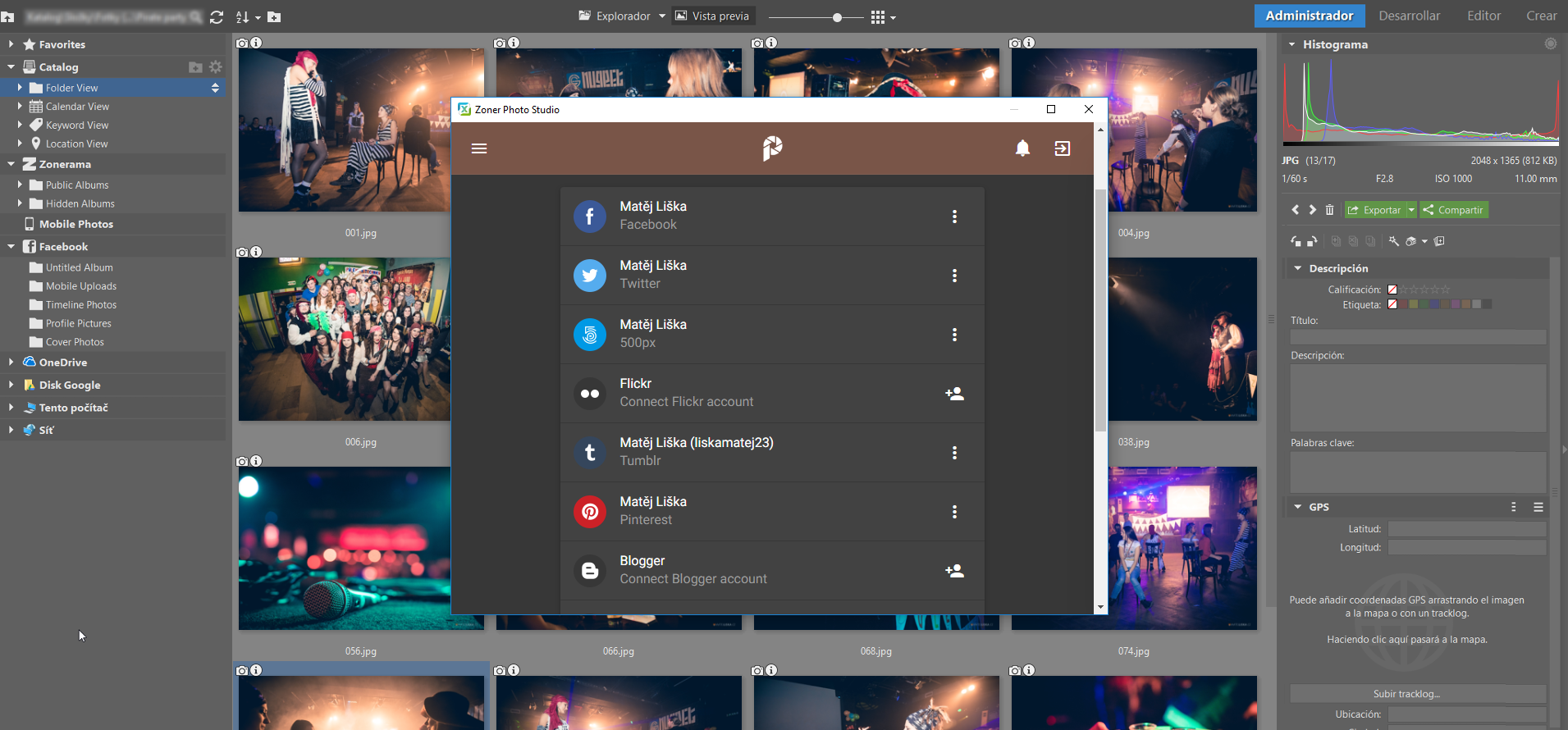
Todos los días compartimos fotos. Las subimos a las redes sociales, las enviamos a nuestros amigos, creamos álbumes privados o públicos. Zoner Photo Studio nos puede ayudar con todo esto.
El sistema para compartir fotos con Zoner Photo Studio ha experimentado muchas mejoras. Aparte de la famosa aplicación para compartir y publicar fotos, Zonerama, tenemos la opción de compartir en Facebook o podemos enviarlas por correo electrónico. Además, ahora también es posible compartir en varias redes sociales a la vez; e incluso, podemos crear una cola con las imágenes y planificar la fecha y hora en la que queremos que se compartan.
Pese a todos los cambios, el principio sigue siendo el mismo: simplemente haremos clic en el botón Compartir del panel de herramientas de la derecha. Podremos encontrarlo en el Administrador, en el Editor y en Desarrollar.
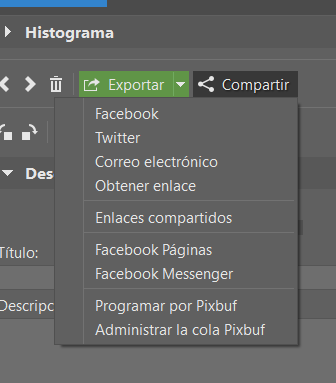
Compartir lotes de fotos con la ayuda de Pixbuf
Aviso: desde el mayo de 2020 ZPS X ya no facilita la conexión al
servicio de Pixbuf por lo cual puede que las informaciones en el artículo no sean relevantes.
Es posible enviar fotos a varias redes sociales a la vez, gracias a la integración con a Pixbuf. Este servicio acaba de aliarse con Zoner Photo Studio y nos permite enviar nuestras fotos a diez redes sociales distintas:
- Facebook,
- Twitter,
- Instagram,
- 500px,
- Flickr,
- Tumblr,
- Pinterest,
- Blogger,
- EyeEm
- y YouPic.
Para compartir fotos en varias redes a la vez, basta con hacer clic en Compartir -> Administrar la cola Pixbuf. Entonces, la imagen se cargará en Pixbuf, donde la podremos compartir en las redes sociales deseadas.
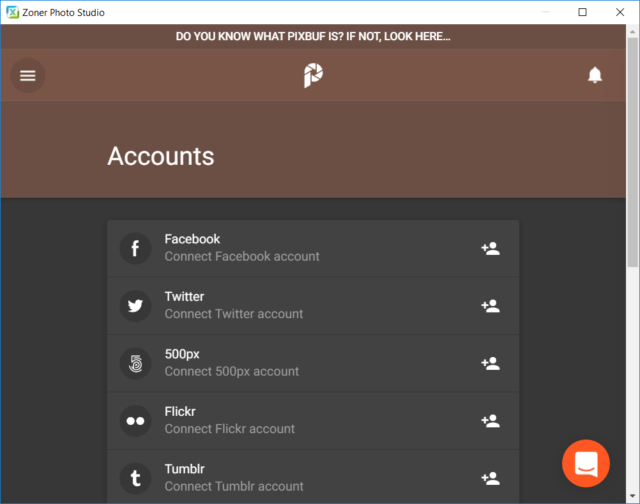
Antes de compartir a través de Pixbuf, debemos iniciar sesión en las redes sociales a las que queramos enviar nuestras creaciones. Después, podremos enviar las imágenes seleccionadas a todas ellas con un solo clic. En Pixbuf, además de las fotografías, podremos añadir un título, una breve descripción o seleccionar los lugares en los que deseamos que la imagen se publique y los sitios en los que no.
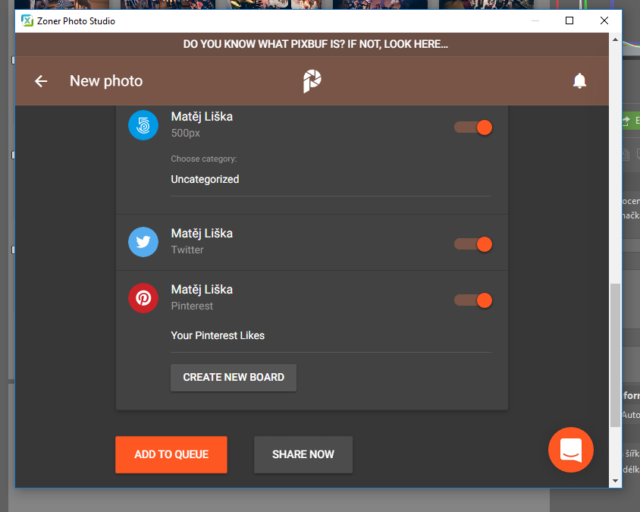
Si en Pixbuf elegimos Añadir a la cola, podremos especificar en qué momento queremos que la foto se suba a la red social elegida. Ya sea inmediatamente o poniéndolo en cola durante un tiempo.
La cola es lo que nos permite programar publicaciones periódicas con Pixbuf. Nuestras fotos se publicarán con puntualidad, sin necesidad de estar disponibles o de tener conexión a internet en el momento elegido. Basta con planificar el día y la hora que deseamos. Del resto ya se encargarán Zoner Photo Studio y Pixbuf.
Compartir directamente en Facebook y en Twitter
Podemos compartir nuestras fotos directamente en Facebook y en Twitter desde Zoner Photo Studio. Basta con seleccionar la foto, hacer clic en el botón Compartir del panel derecho y seleccionar Facebook o Twitter.
Si vamos a enviar así nuestras fotos por primera vez, primero deberemos iniciar sesión en nuestra cuenta de Facebook o Twitter respectivamente. A continuación, se abrirá una ventana donde podremos escribir el comentario, y seleccionar un álbum; después enviaremos la imagen.
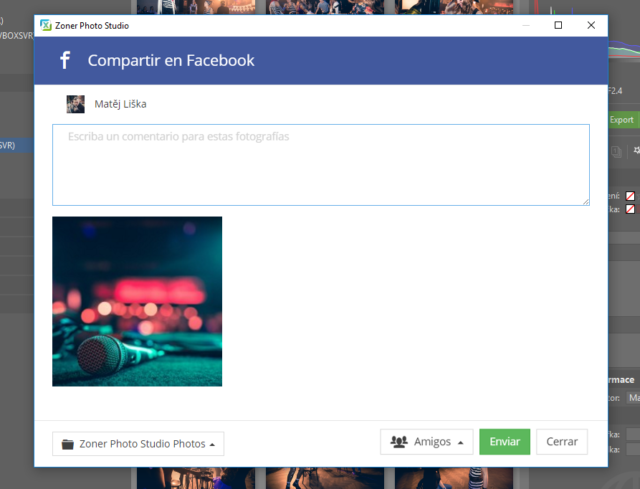
Compartir en una galería online de Zonerama
Podemos compartir nuestras fotos de Zoner Photo Studio a una galería online de Zonerama. Basta con seleccionar en el panel izquierdo la opción Zonerama y crear una nueva carpeta (F7). A continuación, sólo tendremos que seleccionar las fotos que deseamos compartir y arrastrarlas con el ratón a la carpeta creada.
De manera análoga, podemos copiar a Zonerama una carpeta de fotos entera.
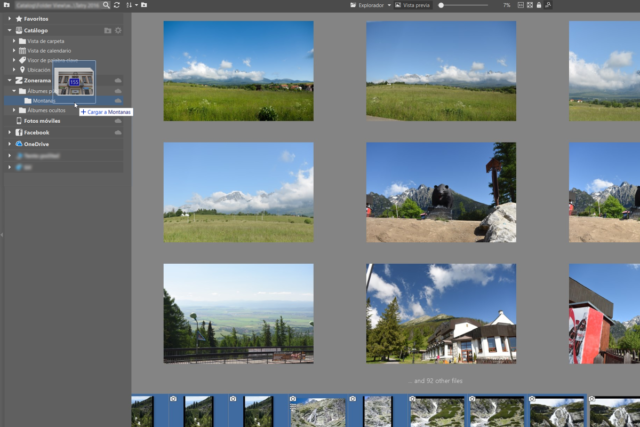
Compartir a través de correo electrónico sin saturar nuestra bandeja de entrada
También podemos enviar desde Zoner Photo Studio nuestras fotos, a través de un correo electrónico. Una vez más, para ello usaremos el botón Compartir del panel derecho y después Correo electrńico.
No tendremos que preocuparnos de si vamos a saturar el buzón de nuestro destinatario con un montón de fotos. ZPS subirá las fotos a Zonerama y enviará un enlace privado al destinatario. Bastará con hacer clic en él y las imágenes se descargarán.

Hazte ver: ¡comparte!
Compartir nuestras fotos no sólo nos sirve para presumir de nuestras obras, sino que también nos permite intercambiar experiencias con otros usuarios. Zoner Photo Studio nos lo pone mucho más fácil. El uso de la extensión Pixbuf hace que podamos compartir en varias redes sociales sin esfuerzo.
Pruébalo y descubre cómo compartir tus fotos favoritas de una manera fácil y rápida. Descarga Zoner Photo Studio X gratis durante 7 días.

De momento no hay ningún comentario aquí.